Sommario dell'Articolo
Le funzionalità di sicurezza sui tuoi dispositivi Apple svolgono un ruolo cruciale nella protezione dei tuoi dati personali. Apple Watch funge da strumento accessibile che offre funzionalità al tuo iPhone. Tuttavia, riscontrare il problema " Troppi tentativi di codice di accesso ripristinano Apple Watch " sul tuo Apple Watch può essere sia frustrante che preoccupante. È importante capire il motivo prima di trovare una soluzione adeguata. Questo articolo elenca le ragioni comuni alla base del problema ed esplora le conseguenze. Inoltre, ecco soluzioni pratiche su come ripristinare e associare l'Apple Watch in modo efficace. Che tu abbia sperimentato questa sfida con il codice di accesso o che tu abbia dimenticato il lucchetto, ecco le soluzioni praticabili.
| Metodo | Efficacia | Difficoltà |
| Utilizzo dell'iPhone | Moderato : richiede un passcode per ripristinare il tuo Apple Watch. Richiede una connessione attiva all'iPhone abbinato. | Facile |
| Senza iPhone | Moderato : richiede il passcode. Funzionalità limitate senza l'assistenza di iPhone. | Moderare |
| Sblocca l'iPhone | Alto : utilizza un software di sblocco per iPhone per sbloccare un iPhone senza passcode. Efficace per problemi relativi a passcode e Face ID. | 1 clic |
Il messaggio "Troppi tentativi di reimpostazione del codice di accesso di Apple Watch e accoppiamento di nuovo" indica che si sono verificati più tentativi non riusciti. Apple Watch protegge dagli accessi non autorizzati e cancella i suoi contenuti dopo un certo numero di tentativi di inserimento del codice errati. Se qualcuno inserisce ripetutamente il codice sbagliato sul tuo Apple Watch, attiva una funzione di sicurezza per proteggere i tuoi dati. Per risolvere questo problema, dovrai ripristinare l'Apple Watch e associarlo nuovamente al tuo iPhone. Il messaggio può apparire per vari motivi, tra cui:
Il problema "Troppi tentativi di codice" sul tuo Apple Watch potrebbe causare una potenziale perdita di dati. Non preoccuparti; un ripristino regolare del tuo Apple Watch non comporta necessariamente la perdita di dati. Con strumenti e passaggi adeguati, puoi accedere all'Apple Watch senza perdere dati. Ecco come puoi causare troppi tentativi di passcode in Apple Watch.
Prima di ripristinare il tuo Apple Watch, è essenziale tenere presente che preserva i tuoi dati e le tue impostazioni. Questo perché quando annulli l'abbinamento dell'orologio dall'iPhone, verrà eseguito automaticamente il backup dei dati dell'orologio sull'iPhone. Il ripristino risolve i problemi del software e ripristina le impostazioni di fabbrica dell'orologio senza causare alcuna perdita di dati. Il dispositivo essenzialmente cancella eventuali configurazioni temporanee o problemi software che potrebbero influenzarne le prestazioni. Questo processo non cancella i dati memorizzati, come informazioni su salute e fitness, impostazioni delle app o quadranti. Invece, reinstalla watchOS, garantendo un sistema operativo pulito e stabile. Tuttavia, se hai paura di perdere dati, puoi eseguire il backup del tuo Apple Watch su iPhone, iCloud o computer.
Se riscontri problemi di accesso, puoi ripristinare l'orologio utilizzando l'iPhone abbinato. Una volta completato il ripristino, puoi configurare nuovamente il tuo Apple Watch. Sebbene possa risolvere problemi relativi al passcode, cancella i dati dell'orologio. Segui questi passaggi per ripristinare il tuo Apple Watch senza il tuo iPhone:
Passaggio 1. Apri l'app Apple Watch sul tuo iPhone.
Passaggio 2. Vai su Il mio orologio > Ripristina > Cancella contenuto e impostazioni di Apple Watch.
Passaggio 3. Inserisci la password del tuo ID Apple per disabilitare il blocco attivazione.
Passaggio 4. Conferma l'azione toccando "Cancella tutto il contenuto e le impostazioni".

Il tuo Apple Watch verrà ora ripristinato, cancellando tutti i contenuti e le impostazioni.
Se stai riscontrando il problema "Troppi tentativi di codice" sul tuo Apple Watch, puoi eseguire un ripristino direttamente sull'Apple Watch. Il tuo Apple Watch ripristinerà e cancellerà tutti i contenuti e le impostazioni. Una volta completato il ripristino, puoi configurare l'orologio e ripristinare i backup. Non richiede l'iPhone abbinato, ma cancellerà tutti i dati sull'orologio. Segui questi passi:
Passaggio 1. Assicurati che il tuo Apple Watch sia carico.
Passaggio 2. Tieni premuto il pulsante laterale finché non viene visualizzato il cursore di spegnimento.
Passaggio 3. Tocca con forza (premi con decisione) il cursore di spegnimento.
Passaggio 4. Tocca "Cancella contenuto e impostazioni".
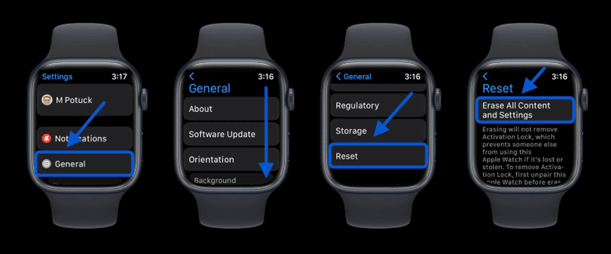
Passaggio 5. Se richiesto, inserisci la password dell'ID Apple per disattivare il Blocco attivazione.
Passaggio 6. Conferma l'azione toccando "Cancella tutto il contenuto e le impostazioni".
L'abbinamento dell'orologio verrà annullato e i dati verranno cancellati.
Dopo aver ripristinato l'Apple Watch, dovrai associare nuovamente l'Apple Watch all'iPhone. Segui questi passaggi per associare l'iWatch all'iPhone.
Passaggio 1. Apri l'app Apple Watch sul tuo iPhone.
Passaggio 2. Seleziona "Avvia abbinamento" nell'app Apple Watch.
Passaggio 3. Tieni l'Apple Watch vicino al tuo iPhone. I dispositivi dovrebbero riconoscersi automaticamente.
Passaggio 4. Scansiona il motivo sull'Apple Watch con la fotocamera del tuo iPhone e accoppia i dispositivi.
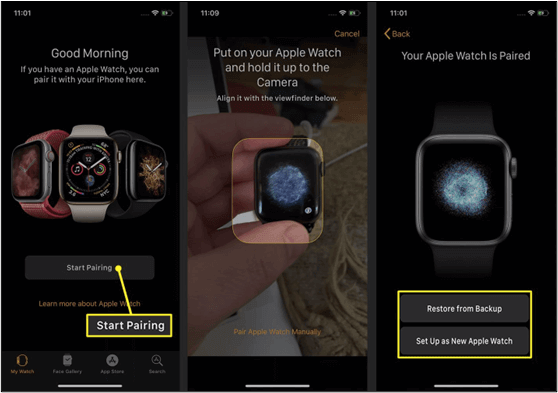
Passaggio 5. Dopo l'associazione, ti verrà richiesto di configurare il tuo Apple Watch. Scegli le tue impostazioni preferite, tra cui la lingua, l'orientamento dell'orologio e se installare le app disponibili.
Passaggio 6. Durante la configurazione, puoi ripristinare il tuo Apple Watch da un backup.
Passaggio 7. Imposta un nuovo passcode per il tuo Apple Watch, se richiesto. Questa è una misura di sicurezza aggiuntiva.
Passaggio 8. Consulta e accetta i termini e le condizioni per procedere.
Passaggio 9. Accedi con il tuo ID Apple. Inserisci le credenziali del tuo ID Apple quando ti viene richiesto di abilitare funzionalità come iCloud e Trova il mio.
Il tuo Apple Watch è ora accoppiato e configurato. Se scegli di ripristinare da un backup, le app, le impostazioni e i dati verranno ripristinati sull'orologio.
Se riscontri il problema "Troppi tentativi di codice di accesso" sul tuo iPhone o iPad, EaseUS MobiUnlock è una soluzione affidabile. Offre un modo intuitivo per aggirare vari problemi relativi al passcode e riottenere l'accesso al tuo dispositivo. EaseUS MobiUnlock è uno strumento prezioso progettato per risolvere in modo efficace i problemi relativi al passcode dell'iPhone e al Face ID. È compatibile con le ultime versioni di iOS e fornisce una soluzione sicura ed efficace per gli utenti che devono affrontare sfide legate al passcode.

Il problema " Troppi tentativi di passcode " sul tuo Apple Watch può verificarsi per vari motivi. Richiede un approccio sistematico per comprendere il problema e trovare la soluzione. La sicurezza e la funzionalità del tuo Apple Watch sono cruciali e, con i passaggi giusti, puoi risolvere i problemi relativi al passcode in modo efficiente. Questo articolo ti ha fornito soluzioni approfondite per reimpostare e associare il tuo dispositivo senza problemi. Per una soluzione completa ai problemi relativi al passcode, incluso lo sblocco del dispositivo senza Face ID o Touch ID, prendi in considerazione EaseUS MobiUnlock . Le sue potenti funzionalità lo rendono una scelta affidabile per risolvere vari problemi di sblocco dei dispositivi iOS.
Condividi questo post con altri amici bisognosi!
Stai provando a sbloccare il tuo Apple Watch? Potresti avere alcune domande e confusione. Di seguito sono riportati alcuni approfondimenti per garantire una comprensione completa dei problemi relativi al passcode.
Se hai dimenticato il passcode dell'Apple Watch e devi eseguire un ripristino delle impostazioni di fabbrica, sfortunatamente non è possibile farlo senza il passcode. Il passcode è una misura di sicurezza per proteggere i tuoi dati e Apple lo richiede per qualsiasi processo di ripristino o ripristino significativo.
Se il tuo Apple Watch non si ripristina come previsto, assicurati che sia sufficientemente carico. Mantieni sia l'orologio che l'iPhone nelle immediate vicinanze durante il processo. Inoltre, ricontrolla la connettività e prova a riavviare entrambi i dispositivi prima di tentare nuovamente il ripristino.
Sbloccare il tuo Apple Watch con un passcode è semplice come sbloccare il tuo iPhone. Premi il pulsante laterale per riattivare l'orologio. Inserisci il tuo codice di accesso e conferma. Assicurati che il codice sia sicuro ma memorizzabile per un comodo accesso al tuo Apple Watch.
Articoli Relativi
Come condividere la password WiFi da iPhone a laptop [Windows e Mac]
![]() Aria/06/11/2024
Aria/06/11/2024
Come Ripristinare iPhone senza Password con 3 Metodi
![]() Elsa/29/07/2024
Elsa/29/07/2024
Come trovare la password dell'ID Apple? 4 semplici modi
![]() Aria/13/11/2023
Aria/13/11/2023
iPad bloccato? Scopri come resettare iPad bloccato qui!
![]() Elsa/29/07/2024
Elsa/29/07/2024